首页 > 电脑教程
笔者恢复win10系统禁止后台运行程序的图文技巧
2021-11-18 19:19:38 电脑教程
今天教大家一招关于win10系统禁止后台运行程序的操作方法,近日一些用户反映win10系统禁止后台运行程序这样一个现象,当我们遇到win10系统禁止后台运行程序这种情况该怎么办呢?我们可以1.首先,咱们需要返回到win10系统的传统桌面位置,之后,咱们单击打开开始菜单,然后通过开始菜单进入到设置选项中。 2.在打开的设置界面中,咱们单击选择隐私选项,在之后出现的窗口中,咱们选择背景应用,在新弹出来的窗口中,咱们选择要关闭运行的程序,然后将该选项后面的状态设置为关闭就可以了。下面跟随小编脚步看看win10系统禁止后台运行程序详细的设置方法:
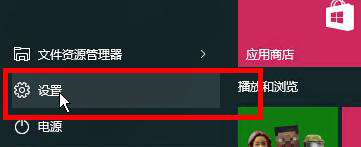
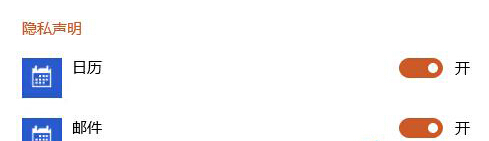
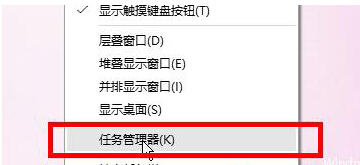
1.首先,咱们需要返回到win10系统的传统桌面位置,之后,咱们单击打开开始菜单,然后通过开始菜单进入到设置选项中。
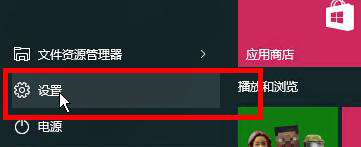
2.在打开的设置界面中,咱们单击选择隐私选项,在之后出现的窗口中,咱们选择背景应用,在新弹出来的窗口中,咱们选择要关闭运行的程序,然后将该选项后面的状态设置为关闭就可以了。
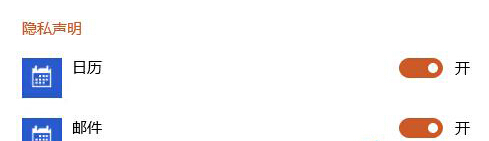
3.之后,咱们再次返回到桌面位置,然后右键点击下方的任务栏,选择任务管理器,在打开的任务管理器窗口中,咱们将界面切换到进程这一栏中,然后将正在运行的自己不需要的进程全部结束掉就可以了。
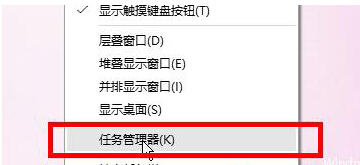
以上就是小编为大家带来的win10系统禁止后台运行程序的操作方法有遇到这样情况的用户们可以采取上面的方法步骤来解决,不会的朋友赶快来学习一下吧。
相关教程推荐
- 2021-07-14 win7常用字体,windows7字体
- 2021-11-16 win7的开始运行在哪里,win7系统的运行在哪儿
- 2021-07-20 win7冰刃,能在WIN7中运行冰刃吗
- 2021-08-04 win7繁体系统下载,windows繁体
- 2021-09-09 vc6 win7,vc6 win7 兼容
- 2021-11-13 win7系统主题,win7系统主题服务未运行
- 2021-06-21 win7 隐藏任务栏,win7隐藏任务栏正在运行的游戏
- 2021-11-15 技术员搞定xp系统运行DOS程序的妙计
- 2021-08-21 笔者解决xp系统一键关闭所有运行程序的设置教程
- 2021-11-03 技术编辑教你解决xp系统自动运行应用程序的设置
热门教程